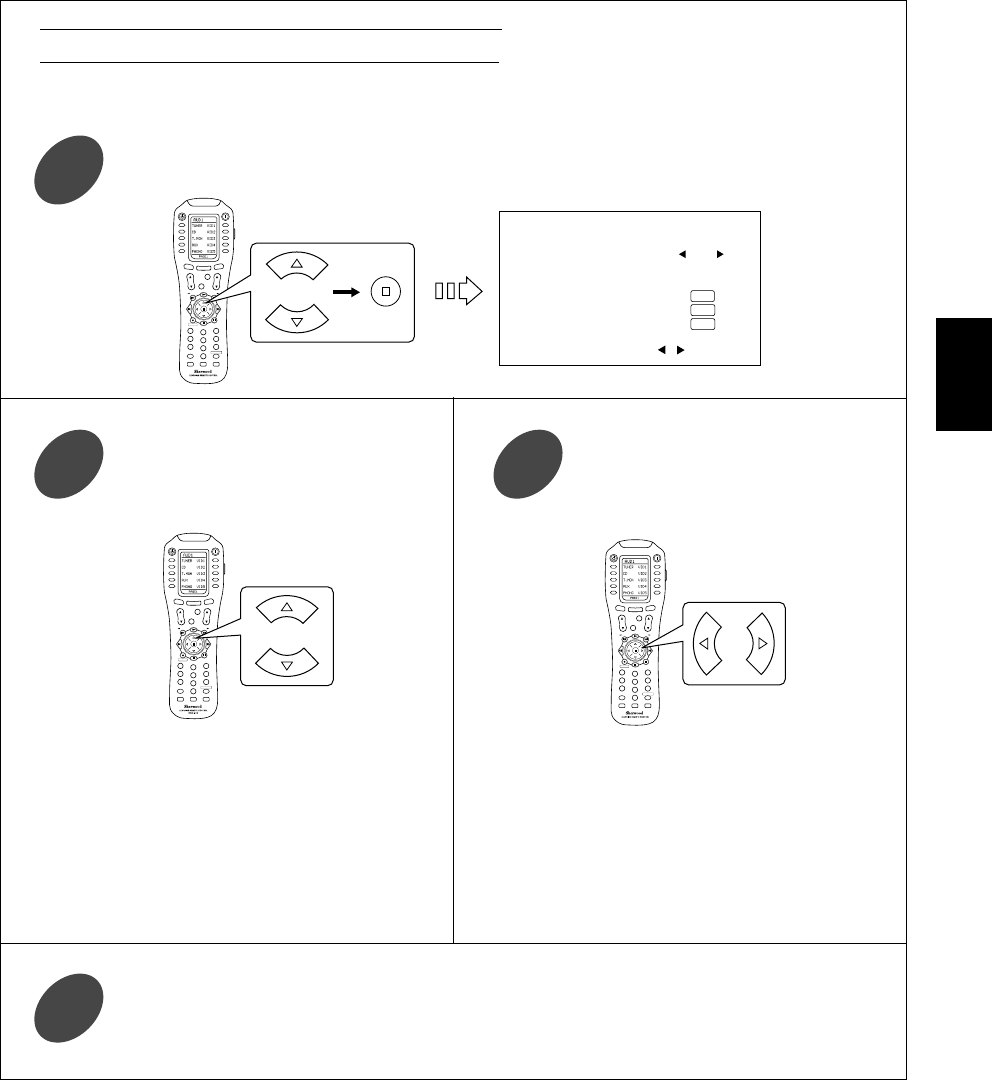Wählen Sie den Menüpunkt COMPONENT VIDEO SETUP mit den Cursor-Tasten AUF (▲) oder AB
(▼) und bestätigen Sie Ihre Wahl mit der ENTER-Taste (Eingabe).
1
Wenn Sie COMPONENT VIDEO SETUP wählen
• Mit jedem Druck auf diese Tasten ändert sich die
Einstellung “COMPONENT VIDEO IN”.
Hinweis:
• Wird ein COMPONENT VIDEO-Eingang zwei oder
mehreren Eingangsquellen zugeordnet, kann er
jeweils bei Anwahl der Quelle wiedergegeben
werden.
• Mit jedem Druck auf diese Tasten bewegt sich die
Markierung “◀” “▶” auf den entsprechenden
Eingang.
• Ordnen Sie die angeschlossenen COMPONENT VIDEO-Eingänge den gewünschten Eingängen VIDEO1 bis 6 zu.
(Siehe auch Seite 5 und 6 “VIDEO-Anschlüsse).
Wählen Sie die den gewünschten Eingang
mit den Cursor-Tasten AUF (▲) oder AB
(▼).
2
Wiederholen Sie die Einstellungen unter Punkt ② und ③, bis alle angeschlossenen
COMPONENT VIDEO-Eingänge den Eingangsquellen zugewiesen sind.
4
Wählen Sie den gewünschten Eingang
(COMPONENT VIDEO IN) mit den
Cursor-Tasten LINKS(◀) und
RECHTS(▶).
3